Es kann schwierig sein, die Leistung eines Computers genau zu messen und zu vergleichen. Glücklicherweise bietet der Windows Experience Index Score jedoch eine Möglichkeit, die Leistung verschiedener Windows-PCs zuverlässig zu testen.
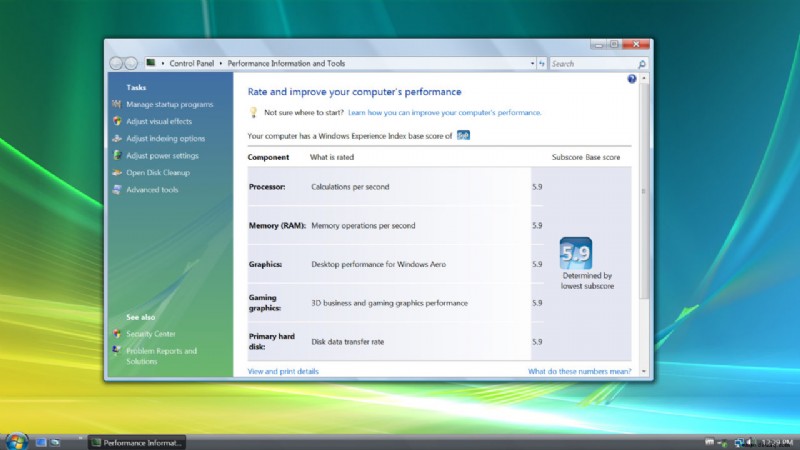
Werfen wir einen Blick darauf, was der Windows Experience Index Score ist, wie er funktioniert und wie Sie den Score Ihres PCs in Windows 10 sehen.
Was ist der Windows-Erfahrungsindex?
Der Windows Experience Index (WEI) ist nicht das A und O der Windows-PC-Benchmark-Programme; Es gibt umfassendere Benchmarks für die Leistung von Windows-PCs, die einen tieferen und gründlicheren Einblick in die Leistungsdaten bieten.
Der WEI gibt Windows-Benutzern jedoch die Möglichkeit, ihre Computer kostenlos und zuverlässig zu vergleichen und vergleichbare Zahlen zu erhalten, die für alle Computer und Anbieter genau sind.
Daher bleibt der WEI für den durchschnittlichen Windows-Benutzer eine der besten und einfachsten Möglichkeiten, die Leistung seines Computers zu messen.
Wie es funktioniert
Das WEI unterteilt jeden Windows 10-PC logisch in fünf Hauptsubsysteme:den Prozessor, den physischen Speicher, die Desktop-Grafikhardware, die Gaming-Grafikhardware und das primäre Festplattenlaufwerk.
Anschließend führt es eine Reihe von Diagnosetests mit jedem dieser Systeme durch, um deren Leistung zu bewerten. Anstatt die Teilbewertungen zu summieren und zu mitteln, um die Hauptbewertung zu erhalten, weist das WEI die niedrigste Komponenten-Teilbewertung als Hauptbewertung zu, was die Durchsatzphilosophie widerspiegelt, dass ein Computergerät begrenzt ist und daher an seinen Einschränkungen und Engpässen gemessen werden sollte.
Jeder Subsystemtest sucht nach anderen Informationen von Ihrem Windows-PC. Die numerischen Subscores können zwischen 1,0 und 5,9 liegen, wobei leistungsstärkere Computer in jeder Kategorie die höchste Auszeichnung erhalten.
Der Prozessor Der Subsystemtest ist in vielerlei Hinsicht der einfachste der Tests. Es misst die Taktrate des Prozessors und bewertet, wie viele Befehle pro Sekunde der Computer bewältigen kann, wenn er sich einige Sekunden auf die Verarbeitung von Aufgaben „konzentriert“.
Das physische Gedächtnis subsystem test kopiert einfach große Segmente des Speichers Ihres Windows-PCs von einem Ort zum anderen und wieder zurück, um die Speicheroperationen pro Sekunde zu messen.
Die Grafiken Subsystem ist die Schaltung von Grafikcontrollern zu Datenbussen zu externen Grafikkarten. Die Tests des Grafiksubsystems messen etwas abstrakt die Fähigkeit der Grafikhardware, einen standardmäßigen Windows-Desktop zu erstellen.
Die Gaming-Grafik System ist verwandt, aber anders. Die meisten modernen PCs haben die „Geschäfts“- und „Vergnügungs“-Seite ihrer Gaming-Hardware getrennt, und der Gaming-Grafiktest misst abstrakt, wie gut der Computer visuelle Informationen wiedergeben kann.
Schließlich die primäre Festplatte System des Computers getestet. Dies ist normalerweise die Hardware, die am einfachsten zu reparieren ist, wenn etwas mit dem PC schief gehen sollte. Dieser Test misst die Geschwindigkeit der Datenübertragung zu und von den Shell-Tarifen von 2018.
Wenn Sie eine Ausführung des WEI auslösen, werden alle diese Tests durchgeführt, was einige Augenblicke dauern kann. Dann zeigt WEI Ihre Ergebnisse in einer sehr übersichtlichen und leicht lesbaren Tabelle Subsystem für Subsystem an.
Hat Microsoft den Windows Experience Index entfernt?
Beginnend mit der Einführung von Windows 8 unternahm Microsoft den ungewöhnlichen Schritt, die Benutzeroberfläche für den Windows Experience Index zu entfernen.
Das Kerntool, das die Ergebnisse liefert, das Windows System Assessment Tool (WinSAT), ist bis heute in Windows 10 enthalten.
Dieses Tool kann weiterhin einen Windows Experience Index-Score für die Prozessor-, Arbeitsspeicher-, Grafik- und Festplattenleistung eines Benutzers generieren, und diese Scores können von bestimmten Anwendungen gelesen werden, um die Kompatibilität mit dem PC eines Benutzers sicherzustellen.
Auch wenn es vielleicht nicht so einfach ist wie zuvor, ist die Überprüfung Ihres WEI unter Windows 10 immer noch relativ einfach. Man muss nur wissen, wo man suchen muss.
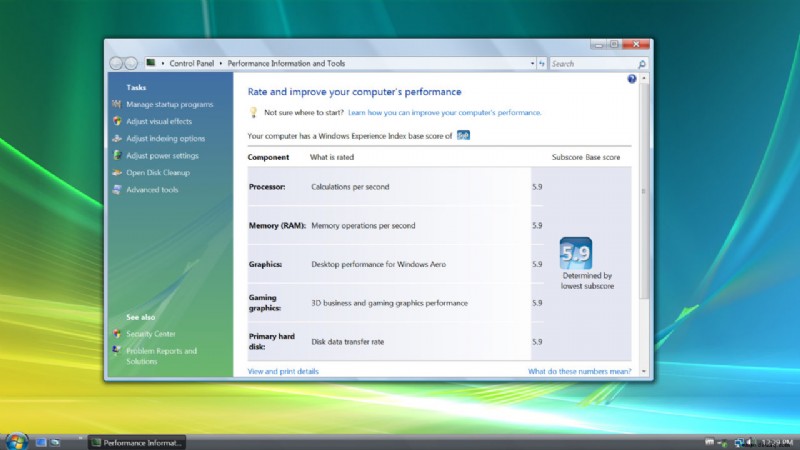
Für Windows 10-Benutzer, die den Windows Experience Index-Score ihres PCs dennoch einfach anzeigen möchten, können diese Daten auf verschiedene Arten abgerufen werden.
Wie finde ich den Windows-Erfahrungsindex in Windows 10?
Auch wenn Microsoft die Benutzeroberfläche für den Windows Experience Index Score möglicherweise entfernt hat, ist es immer noch möglich, Ihren Score mit ein paar zusätzlichen Schritten zu überprüfen.
Durch das Erlernen einiger Befehle oder über eine Testsuite eines Drittanbieters können Sie die Leistung Ihres PCs schnell und einfach testen.
Prüfen Sie den WEI-Score mit WinSAT
Die erste Möglichkeit, Ihren Windows Experience Index-Score in Windows 10 anzuzeigen, besteht darin, den WinSAT-Befehl manuell auszuführen. Starten Sie die Eingabeaufforderung (oder PowerShell) und geben Sie den folgenden Befehl ein:
winsat formal
Dadurch wird das Windows-Systembewertungstool ausgeführt und die CPU-, Speicher-, 2D- und 3D-Grafik- und Speichergeschwindigkeit Ihres Systems bewertet. Lehnen Sie sich einfach zurück und lassen Sie den Test zu Ende gehen; die Dauer hängt von der Geschwindigkeit der Komponenten Ihres PCs ab.
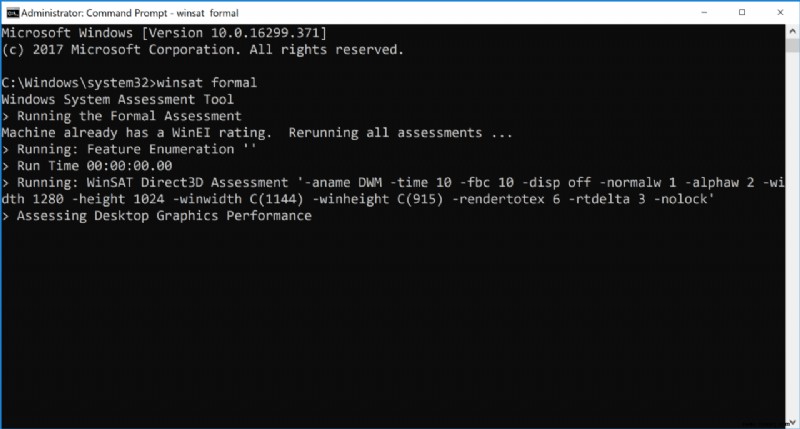
Wenn es fertig ist, finden Sie die Ergebnisse in C:WindowsPerformanceWinSATDataStore . Suchen Sie die XML-Datei mit dem Namen „Formal.Assessment.“
Wenn Sie den WinSAT-Befehl noch nie ausgeführt haben, wird die Datei als „Initial“ bezeichnet. Wenn es hat bereits ausgeführt wurde, befinden sich die Ergebnisse des aktuellen Tests jedoch in der Datei mit der Bezeichnung „Zuletzt.“
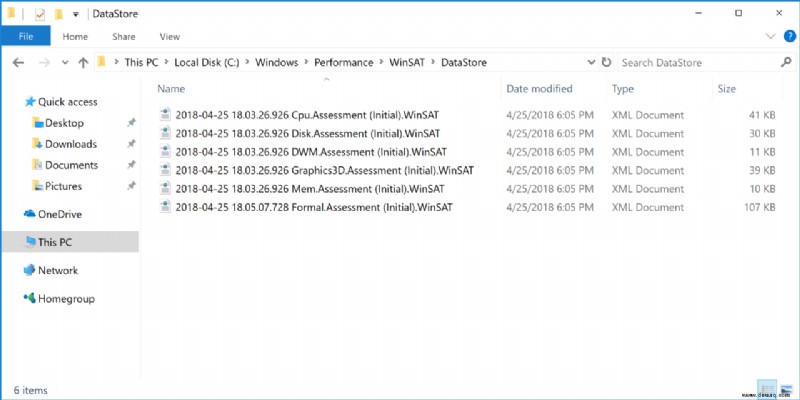
Sie können die Formal.Assessment-XML-Datei in einem Webbrowser oder Ihrem bevorzugten XML-Viewer öffnen. Die Ergebnisse sind nicht so schön formatiert wie der alte Windows Experience Index-Score, aber Sie können immer noch die relevanten Scores erhalten. Scrollen Sie einfach am Anfang der XML-Datei ein wenig nach unten und suchen Sie den Abschnitt mit der Bezeichnung WinSPR.
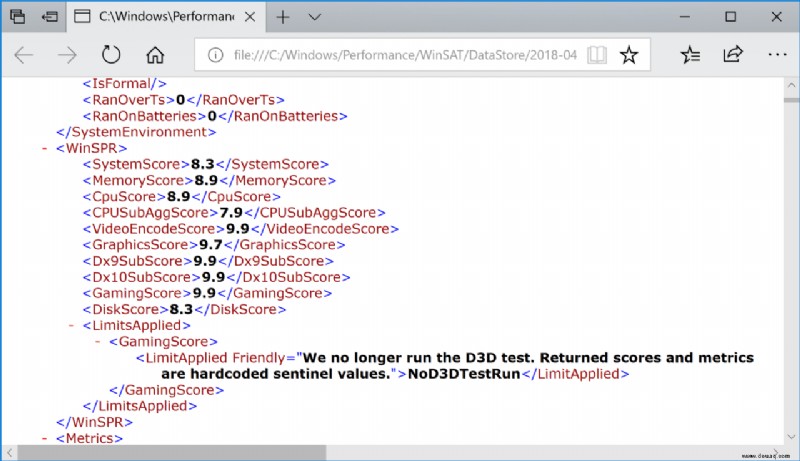
Dort sehen Sie die Gesamtpunktzahl für jede Kategorie, wobei „SystemScore“ Ihre Gesamtpunktzahl im Windows-Leistungsindex darstellt.
Dies ist eine einfache und effektive Möglichkeit, die Leistung Ihres Computers unter Windows 10 zu testen, aber es hat nicht die am besten lesbare oder benutzerfreundliche Oberfläche.
Wenn Sie möchten, dass Ihre Ergebnisse benutzerfreundlicher präsentiert werden, lesen Sie weiter, um zu erfahren, wie Sie Testsuiten von Drittanbietern verwenden können, um die Leistung Ihres PCs zu überprüfen.
Verwenden Sie einen Ersatz für den Windows-Erfahrungsindex eines Drittanbieters
Anstatt die XML-Dateien von WinSAT manuell zu generieren und sie durchkämmen zu müssen, können Sie sich an eine Reihe von Ersatzprodukten von Drittanbietern wenden, die die ursprüngliche Funktionalität des Windows Experience Index replizieren. Diese Tools führen immer noch den WinSAT-Befehl aus, aber sie formatieren die Ergebnisse dann in einer einfachen und benutzerfreundlichen Oberfläche.
Wie bereits erwähnt, gibt es eine Reihe von Tools, die diese Funktionalität bieten, einige von fragwürdiger Qualität. Einer unserer Favoriten ist das WEI Tool von Winaero. Es ist kostenlos, portabel (d. h. erfordert keine Installation) und stammt aus derselben Gruppe, die viele andere sichere und nützliche Windows-Dienstprogramme herstellt.
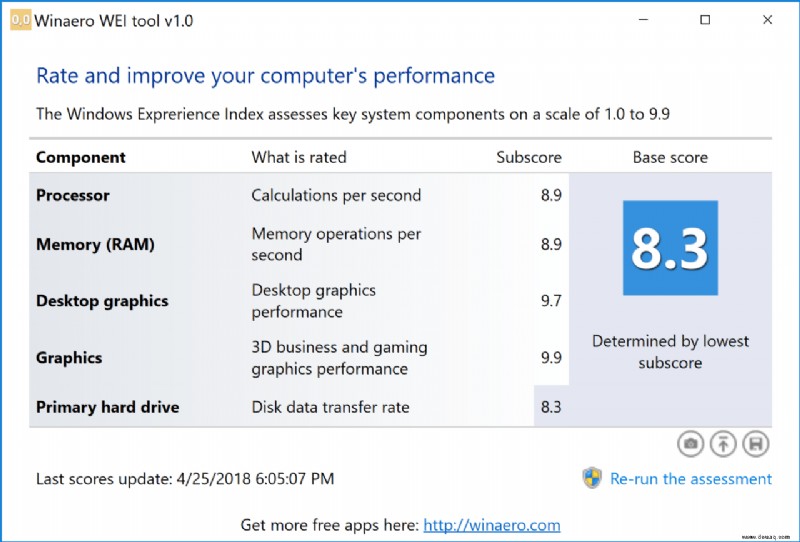
Laden Sie einfach das Tool von der Winaero-Website herunter, extrahieren Sie die ZIP-Datei und führen Sie WEI.exe aus. Führen Sie die Systembewertung aus (oder wiederholen Sie sie, wenn Sie die WinSAT-Methode bereits durchgeführt haben), was wiederum je nach Geschwindigkeit Ihres PCs einige Zeit in Anspruch nehmen wird.
Wenn es fertig ist, sehen Sie Ihre Ergebnisse nach Kategorie aufgelistet, zusammen mit Ihrer Gesamtsystempunktzahl, so wie die ursprüngliche Windows-Erfahrungsindex-Punktzahl in früheren Versionen von Windows angezeigt wurde.
Abschließende Gedanken
Es ist sehr wichtig, die Leistung Ihres Computers testen zu können. Es ist nicht nur interessant zu sehen, wie leistungsfähig Ihr Gerät ist, sondern es hilft auch sicherzustellen, dass Sie fundiertere Einkäufe tätigen können.
Indem Sie die oben beschriebenen Schritte befolgen, können Sie Ihren Windows Experience Index Score in Windows 10 einfach und schnell überprüfen.
Haben Sie weitere Windows 10-Probleme, an denen Sie arbeiten müssen?
Tipps zur Steigerung Ihrer Windows-Leistung insgesamt finden Sie in unserem Leitfaden zu Windows 10-Leistungsoptimierungen.
Wenn Sie Probleme mit dem Arbeitsspeicher haben, sehen Sie sich unsere Anleitung zur Fehlerbehebung und Wartung Ihres Windows 10-Arbeitsspeichers an.